Como alternar o Windows 8.1 para uma conta local
Quando você instalou o Windows 8 pela primeira vez.1 computador, é mais provável que você tenha usado uma Conta da Microsoft. Mas se você não possui vários dispositivos com o Windows 8 ou usa os serviços da Microsoft, pode alternar para uma conta local.
Você pode instalar ou configurar o Windows 8.1 apenas com uma conta local, mas isso não é óbvio para os usuários iniciantes. Mudar é realmente mais fácil do que você imagina também.
Tornar o Windows 8.1 uma conta local
Hora de fazer a troca: vá para Configurações> Alterar configurações do PC> Contas> Sua conta. Sob o seu nome e endereço de email, clique em Desconectar.

Em seguida, por segurança, você será solicitado a digitar a senha da sua conta da Microsoft.
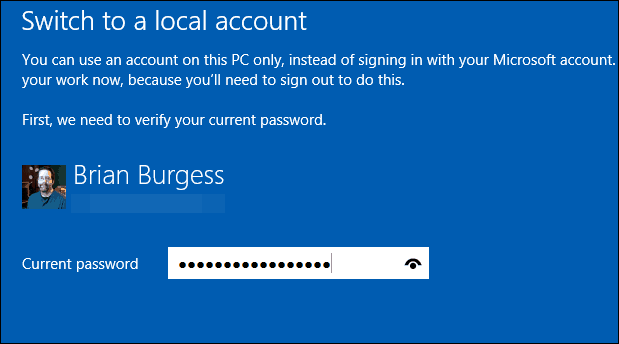
Depois disso, digite um nome de usuário, senha e dica para sua conta local.
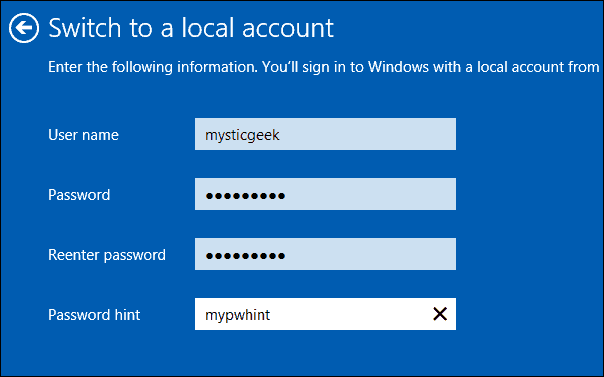
Agora você receberá uma mensagem final informando o que está desistindo, acessando uma conta local. Clique em Sair e terminar na parte inferior da tela.
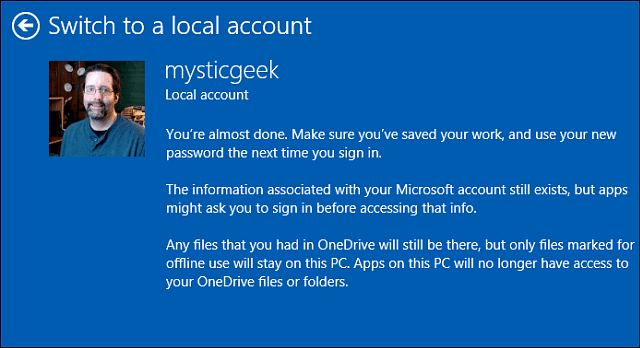
Nota: Você precisa de uma conta Microsoft para usar váriosAplicativos e serviços da Microsoft, a Windows Store, por exemplo. Você pode olhar para os aplicativos na loja, mas para instalá-los, será necessário voltar para uma conta da Microsoft. Você verá uma tela como a abaixo, se isso acontecer ao usar sua conta local.
Isso iniciará um assistente para orientá-lo no processo de retorno.
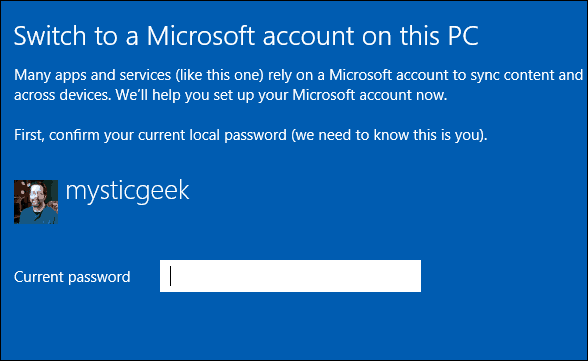
Pessoalmente, configurei todos os meus sistemas Windows 8usando uma conta da Microsoft devido aos benefícios que ela oferece. Mas se você não mora no ecossistema da Microsoft, é bom saber que você pode manter as coisas locais.
Se você for para o local, também poderá conferir essas outras dicas úteis:
Dados sincronizados removidos do OneDrive (anteriormente SkyDrive)
Ocultar ou desativar o OneDrive no Windows 8.1










Deixe um comentário